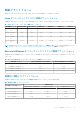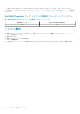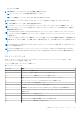Users Guide
○ SATA 対応チップセット
メモ: 次の手順は、[セットアップ タイプ]ウィンドウで[カスタム]オプションを選択した場合のみに該当します。
メモ: デフォルトでは、帯域内 SNMP トラップ、ホスト OS を介した iDRAC アクセス、ホスト OS 経由の SNMP 取得、ホ
スト OS 経由の SNMP アラート、WSMan の有効化機能は有効になっていません。
a. インストールするプログラムの機能を選択して、次へ をクリックします。
Lifecycle Controller ログレプリケーション ウィンドウが表示されます。
b. LC ログを複製する場所を指定します。デフォルトでは、標準(Windows ログ / システム) オプションが選択されており、
LC ログは イベントビューア の Windows ログ フォルダにある システム グループ内に複製されます。[次へ]をクリックし
ます。
メモ: Lifecycle Controller ログレプリケーション ウィンドウで カスタム オプションを選択することによって アプリ
ケーションとサービス ログ フォルダ内にカスタムグループを作成することもできます。
c. 認証モードを選択して WSMan をリモートから有効にします。また、認証証明書が見つからない場合は自己署名証明書をイ
ンストールします。WINRM のポート番号を入力して通信を確立します。デフォルトのポート番号は 5986 です。
5. ホスト OS 機能を介した iDRAC アクセスで使用する一意のポート番号(1024 ~ 65535)を入力します。入力しない場合、
ポ
ー
ト番
号 1266 か、以前に設定されたポート(ある場合)がデフォルトで割り当てられます。
プログラムのインストール準備完了 が表示されます。
6. インストール をクリックして、インストールを続行します。
戻る をクリックしてプリファランスを変更することもできます。
メモ: iDRAC サービスモジュールがインストールされている場合でも、「iDRAC サービスモジュールと iDRAC の間の通信を確
立できません。最新の iDRAC サービス モジュール インストール ガイドを参照してください。」というメッセージがホスト
OS のログに表示されることがあります。トラブルシューティングの詳細については、「よくあるお問い合わせ(FAQ)」を参
照してください。
これで iDRAC サービスモジュールが正常にインストールされました。
7. [終了]をクリックします。
メモ: Microsoft Windows 2016 および Windows 2019 オペレーティング システムでは、iDRAC USB NIC デバイスの説明は、
「リモート NDIS 対応デバイス」として表示されます。ユーザーのアクションは必要ありません。
サイレントインストール
iDRAC サービスモジュールは、インタラクティブなコンソールを使用せずにバックグラウンドのサイレントインストールでインス
トールすることができます。
● サイレント インストールを使用して iDRAC サービス モジュールをインストールするには、コマンドプロンプトに「msiexec /i
iDRACSvcMod.msi /qn」と入力します。
● インストールログを生成するには、 を入力します。 msiexec /i iDRACSvcMod.msi /L*V <logname with the path>
● LC ログを既存のグループ、またはカスタムフォルダに複製するには、 を入力します。 msiexec /i iDRACSvcMod.msi
CP_LCLOG_VIEW=“<existing group name or custom folder name>”
● サイレントインストールを使用してホスト OS の iDRAC 機能を経由して iDRAC アクセスをインストールするには、 を入力しま
す。 msiexec /i <location of the installer file>/iDRACSvcMod.msi ADDLOCAL=IBIA /qn
● WSMan をインストールするには、「msiexec.exe /i iDRACSvcMod.msi ADDLOCAL="WSMAN_Enablement"
CP_SELF_SIGN_CERT="2" CP_WSMAN_PORT="1234" CP_CERTIFICATE="1" CP_NEGOTIATE="1" /qn」を入力します。
● サポートされている言語でユーザー インターフェイスを表示するには、「msiexec /i iDRACSvcMod.msi TRANSFORMS=
<locale number>.mst」を入力します。ここでのロケール番号は次のとおりです。
表 7. サイレントインストール
ロケール番号 言語
1031 ドイツ語
1033 英語 (米国)
1034 スペイン語
iDRAC サービスモジュールのインストール 15